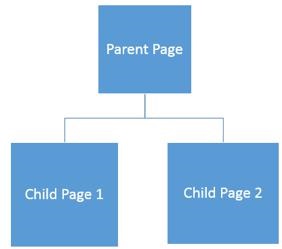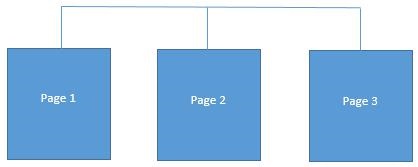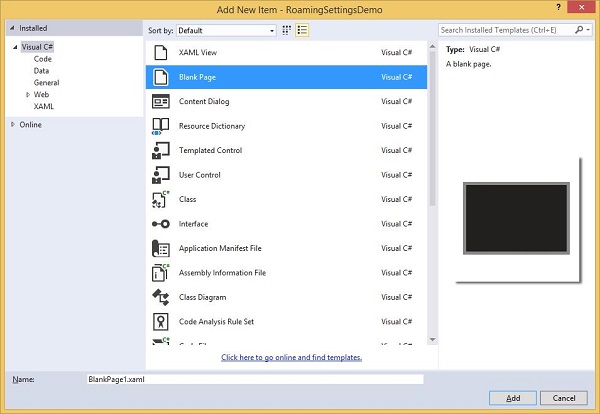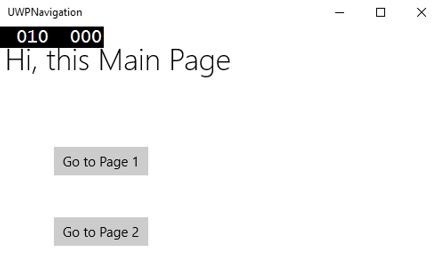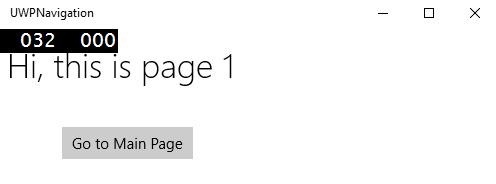В приложениях универсальной платформы Windows (UWP) навигация представляет собой гибкую модель структур навигации, элементов навигации и функций системного уровня. Он обеспечивает различные интуитивно понятные пользовательские интерфейсы для перемещения между приложениями, страницами и контентом.
Существуют некоторые ситуации и сценарии, когда весь контент и функциональные возможности легко помещаются на одной странице, и разработчикам не нужно создавать несколько страниц. Однако в большинстве приложений несколько страниц используются для взаимодействия между различным контентом и функциями.
Когда приложение имеет более одной страницы, для разработчиков очень важно обеспечить правильную навигацию.
Модели страниц
Как правило, в приложениях универсальной платформы Windows (UWP) используется одностраничная модель навигации.
Важные особенности —
-
Одностраничная модель навигации поддерживает весь контекст вашего приложения, а также дополнительный контент и данные в центральном фрейме.
-
Вы можете разделить содержимое вашего приложения на несколько страниц. Однако при переходе с одной страницы на другую ваше приложение загружает страницы в форму главной страницы.
-
Ни главная страница вашего приложения не выгружена, ни код и данные не выгружены, это облегчает управление состоянием и обеспечивает более плавную анимацию перехода между страницами.
Одностраничная модель навигации поддерживает весь контекст вашего приложения, а также дополнительный контент и данные в центральном фрейме.
Вы можете разделить содержимое вашего приложения на несколько страниц. Однако при переходе с одной страницы на другую ваше приложение загружает страницы в форму главной страницы.
Ни главная страница вашего приложения не выгружена, ни код и данные не выгружены, это облегчает управление состоянием и обеспечивает более плавную анимацию перехода между страницами.
Многостраничная навигация также используется для навигации между различными страницами или экранами, не беспокоясь о контексте приложения. В многостраничной навигации каждая страница имеет свой собственный набор функций, пользовательский интерфейс и данные и т. Д.
Многостраничная навигация обычно используется на веб-страницах внутри сайта.
Структура навигации
При многостраничной навигации каждая страница имеет свой собственный набор функций, пользовательский интерфейс, данные и т. Д. Например, приложение для обработки фотографий может иметь одну страницу для захвата фотографий, а затем, когда пользователь хочет редактировать фотографию, он переходит на другую страницу. и для поддержки библиотеки изображений у нее есть другая страница.
Структура навигации вашего приложения определяется тем, как организованы эти страницы.
Ниже приведены способы структурирования навигации в вашем приложении.
иерархия
В этом типе структуры навигации,
-
Страницы организованы в древовидную структуру.
-
Каждая дочерняя страница имеет только одного родителя, но родитель может иметь одну или несколько дочерних страниц.
-
Чтобы добраться до дочерней страницы, вы должны путешествовать через родителя.
Страницы организованы в древовидную структуру.
Каждая дочерняя страница имеет только одного родителя, но родитель может иметь одну или несколько дочерних страниц.
Чтобы добраться до дочерней страницы, вы должны путешествовать через родителя.
вглядываться
В этом типе навигации —
- Страницы существуют рядом.
- Вы можете переходить с одной страницы на другую в любом порядке.
В большинстве многостраничных приложений обе структуры используются одновременно. Некоторые страницы организованы как одноранговые, а некоторые организованы в иерархии.
Давайте возьмем пример, который содержит три страницы.
-
Создайте пустое приложение UWP с именем UWPNavigation .
-
Добавьте еще две пустые страницы, щелкнув правой кнопкой мыши проект в обозревателе решений и в меню выберите « Добавить»> «Новый элемент» , после чего откроется следующее диалоговое окно.
Создайте пустое приложение UWP с именем UWPNavigation .
Добавьте еще две пустые страницы, щелкнув правой кнопкой мыши проект в обозревателе решений и в меню выберите « Добавить»> «Новый элемент» , после чего откроется следующее диалоговое окно.
-
Выберите пустую страницу из средней панели и нажмите кнопку Добавить .
-
Теперь добавьте еще одну страницу, выполнив приведенные выше шаги.
Выберите пустую страницу из средней панели и нажмите кнопку Добавить .
Теперь добавьте еще одну страницу, выполнив приведенные выше шаги.
В обозревателе решений вы увидите три страницы — MainPage, BlankPage1 и BlankPage2 .
Ниже приведен код XAML для MainPage, в который добавлены две кнопки.
<Page x:Class = "UWPNavigation.MainPage" xmlns = "http://schemas.microsoft.com/winfx/2006/xaml/presentation" xmlns:x = "http://schemas.microsoft.com/winfx/2006/xaml" xmlns:local = "using:UWPNavigation" xmlns:d = "http://schemas.microsoft.com/expression/blend/2008" xmlns:mc = "http://schemas.openxmlformats.org/markup-compatibility/2006" mc:Ignorable = "d"> <Grid Background = "{ThemeResource ApplicationPageBackgroundThemeBrush}"> <Hub Header = "Hi, this Main Page"/> <Button Content = "Go to Page 1" Margin = "64,131,0,477" Click = "Button_Click"/> <Button Content = "Go to Page 2" Margin = "64,210,0,398" Click = "Button_Click_1"/> </Grid> </Page>
Ниже приведен код C # для двух кнопок на главной странице , которые будут перемещаться на две другие страницы.
using Windows.UI.Xaml;
using Windows.UI.Xaml.Controls;
// The Blank Page item template is documented at
http://go.microsoft.com/fwlink/?LinkId=402352&clcid=0x409
namespace UWPNavigation {
/// <summary>
/// An empty page that can be used on its own or navigated to within a Frame.
/// </summary>
public sealed partial class MainPage : Page {
public MainPage() {
this.InitializeComponent();
}
private void Button_Click(object sender, RoutedEventArgs e){
this.Frame.Navigate(typeof(BlankPage1));
}
private void Button_Click_1(object sender, RoutedEventArgs e) {
this.Frame.Navigate(typeof(BlankPage2));
}
}
}
Код XAML для пустой страницы 1 показан ниже.
<Page
x:Class = "UWPNavigation.BlankPage1"
xmlns = "http://schemas.microsoft.com/winfx/2006/xaml/presentation"
xmlns:x = "http://schemas.microsoft.com/winfx/2006/xaml"
xmlns:local = "using:UWPNavigation"
xmlns:d = "http://schemas.microsoft.com/expression/blend/2008"
xmlns:mc = "http://schemas.openxmlformats.org/markup-compatibility/2006"
mc:Ignorable = "d">
<Grid Background = "{ThemeResource ApplicationPageBackgroundThemeBrush}">
<Hub Header = "Hi, this is page 1"/>
<Button Content = "Go to Main Page" Margin = "64,94,0,514" Click = "Button_Click"/>
</Grid>
</Page>
Код C # для нажатия кнопки на пустой странице 1 , которая переместится на главную страницу, показана ниже.
using System;
using Windows.UI.Xaml;
using Windows.UI.Xaml.Controls;
// The Blank Page item template is documented at
http://go.microsoft.com/fwlink/?LinkId=234238
namespace UWPNavigation {
/// <summary>
/// An empty page that can be used on its own or navigated to within a Frame.
/// </summary>
public sealed partial class BlankPage1 : Page {
public BlankPage1() {
this.InitializeComponent();
}
private void Button_Click(object sender, RoutedEventArgs e) {
this.Frame.Navigate(typeof(MainPage));
}
}
}
Ниже приведен код XAML для пустой страницы 2 .
<Page
x:Class = "UWPNavigation.BlankPage2"
xmlns = "http://schemas.microsoft.com/winfx/2006/xaml/presentation"
xmlns:x = "http://schemas.microsoft.com/winfx/2006/xaml"
xmlns:local = "using:UWPNavigation"
xmlns:d = "http://schemas.microsoft.com/expression/blend/2008"
xmlns:mc = "http://schemas.openxmlformats.org/markup-compatibility/2006"
mc:Ignorable = "d">
<Grid Background = "{ThemeResource ApplicationPageBackgroundThemeBrush}">
<Hub Header = "Hi, this is page 2"/>
<Button Content = "Go to Main Page" Margin = "64,94,0,514" Click = "Button_Click"/>
</Grid>
</Page>
Ниже приведен код C # для события нажатия кнопки на пустой странице 2 , которая перейдет на главную страницу.
using Windows.UI.Xaml;
using Windows.UI.Xaml.Controls;
// The Blank Page item template is documented at
http://go.microsoft.com/fwlink/?LinkId=234238
namespace UWPNavigation {
/// <summary>
/// An empty page that can be used on its own or navigated to within a Frame.
/// </summary>
public sealed partial class BlankPage2 : Page {
public BlankPage2(){
this.InitializeComponent();
}
private void Button_Click(object sender, RoutedEventArgs e) {
this.Frame.Navigate(typeof(MainPage));
}
}
}
Когда приведенный выше код скомпилирован и выполнен, вы увидите следующее окно.
Когда вы нажимаете на любую кнопку, вы переходите на соответствующую страницу. Давайте нажмем Перейти на страницу 1, и будет отображена следующая страница.
Если вы нажмете кнопку «Перейти на главную страницу» , она вернется на главную страницу.